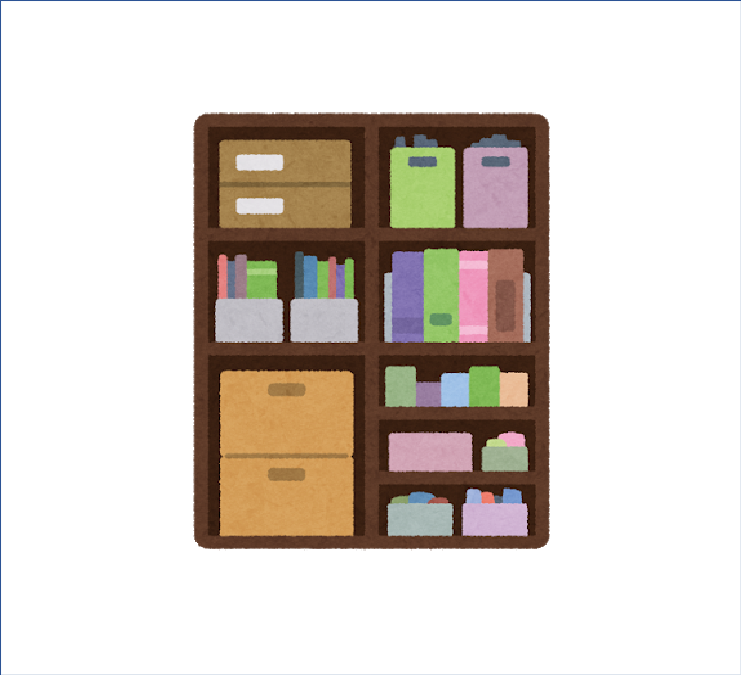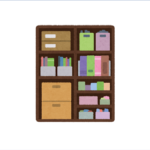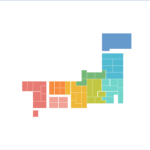Tableauには、ディメンションを指定して集計する3種類の関数(FIXED、INCLUDE、EXCLUDE)が用意されています。
本ページでは、EXCLUDEを利用して特定のカテゴリを基準として値を比較する例を紹介します。
例えば
「家電の売上と家電以外のカテゴリの売上はどれぐらい差があるだろう?」
「1月の利益と比較して他の月の利益はどれだけ差があるだろう?」
というような場合です。
このような特定のカテゴリとその他のカテゴリの値の比較はEXCLUDEで実現できます。
スーパーストアのデータを利用して、例題でみていきましょう。
やってみよう!
「テーブル」の売上が他のサブカテゴリの売上とどれだけ差があるかを示すグラフを作成してみましょう。
【完成図】
以下のようなVizを作成します。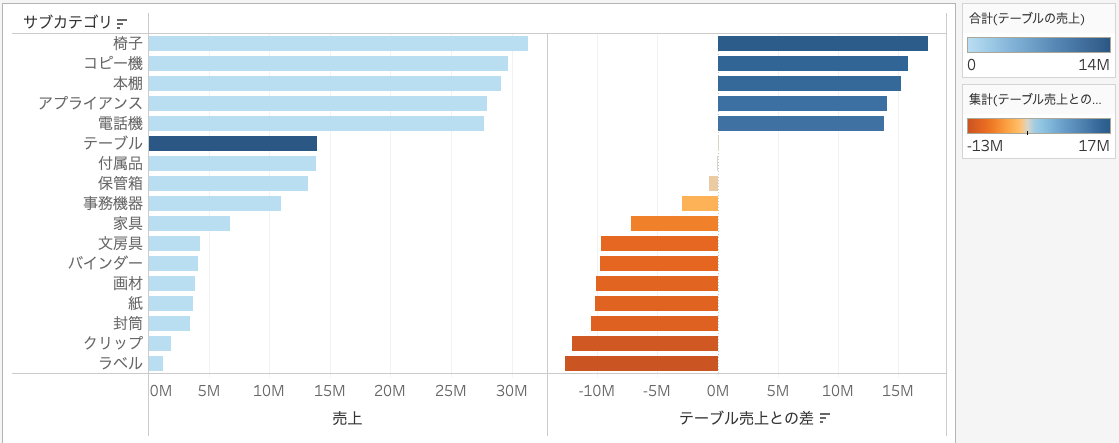
集計軸は「サブカテゴリ」で、左のグラフが売上、右のグラフが「テーブル」の売上と比較した売上の差を表しています。
こちらのVizはTableau Publicからダウンロードできます。
【作り方】
ステップは大きく以下の3つになります。
- 「テーブル」を特定して売上を計算
- 各サブカテゴリと「テーブル」の売上との差を計算
- グラフを作成
ステップ1で「テーブル」の売上を計算して、ステップ2でサブカテゴリを除外してテーブルの売上を計算する点がポイントです。EXCLUDEを利用して実現できます。
やってみましょう。
- Tableauのパラメータ機能を利用して「テーブル」を特定します。
データペインの「サブカテゴリ」を右クリックして、リストから「作成」-「パラメーター」を選択します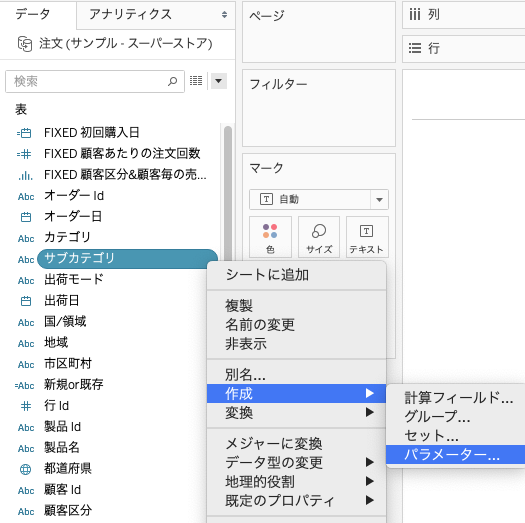
編集画面で現在の値を「テーブル」に設定して「OK」をクリックします。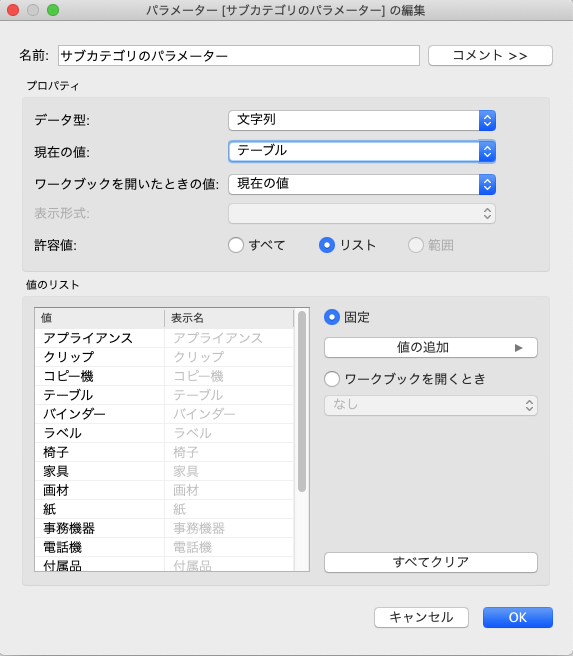
- 次に特定された「テーブル」の売上を求めます。
サブカテゴリが「テーブル」であれば売上、それ以外の場合は0を返す式を定義して、「テーブルの売上」という名称で保存します。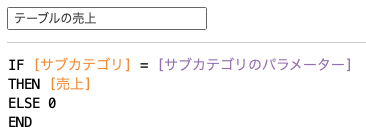
計算式の結果を確認してみます。
データペインの「サブカテゴリ」を行、「売上」と「テーブルの売上」を列にそれぞれドラッグ&ドロップします。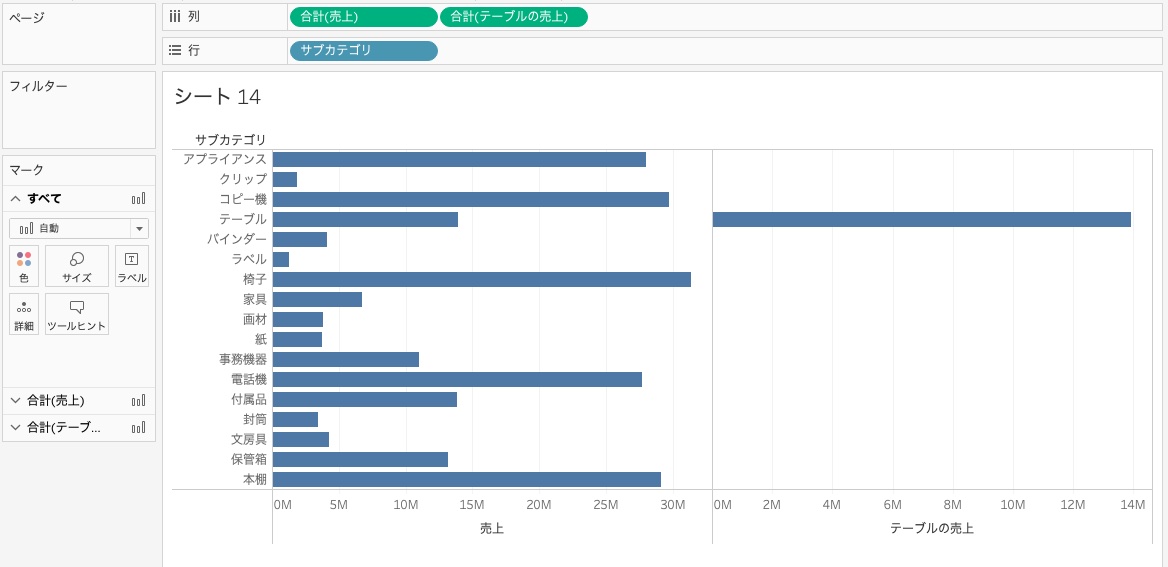
右側のグラフには「テーブル」だけ棒グラフが表示されているので、正しく計算されていることが分かります。 - 「テーブル」の売上をその他のサブカテゴリで参照する設定をします。
「サブカテゴリ」を集計軸から除外して「テーブル」の売上を求める計算式を定義して、「EX_テーブルの売上」という名称で保存します。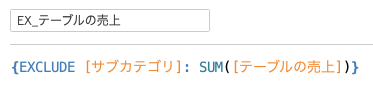
計算式の結果を確認してみます。
データペインの「サブカテゴリ」を行、「売上」と「EX_テーブルの売上」を列にドラッグ&ドロップします。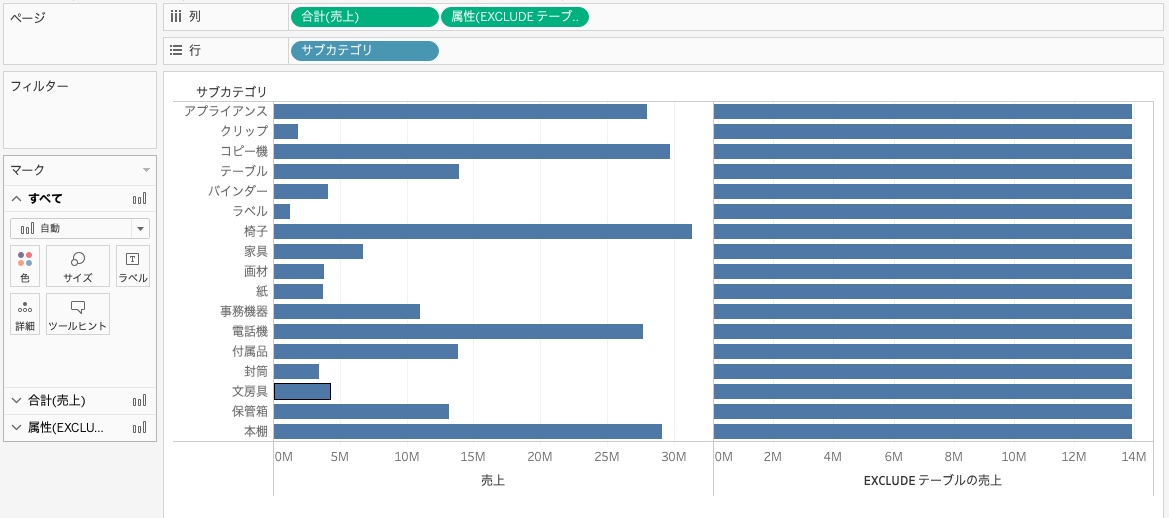
右側のグラフですべてのサブカテゴリにおいてテーブルの売上が表示されているので、正しく計算されていることが分かります。
各サブカテゴリの売上と「テーブル」の売上との差を計算します。
計算フィールドにて単純に引き算を定義して、「テーブルの売上との差」という名称で作成します。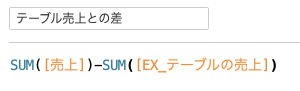
- 最後にVizを作成していきます。
データペインの「サブカテゴリ」を行、「売上」と「テーブルの売上との差」列にドラッグ&ドロップします。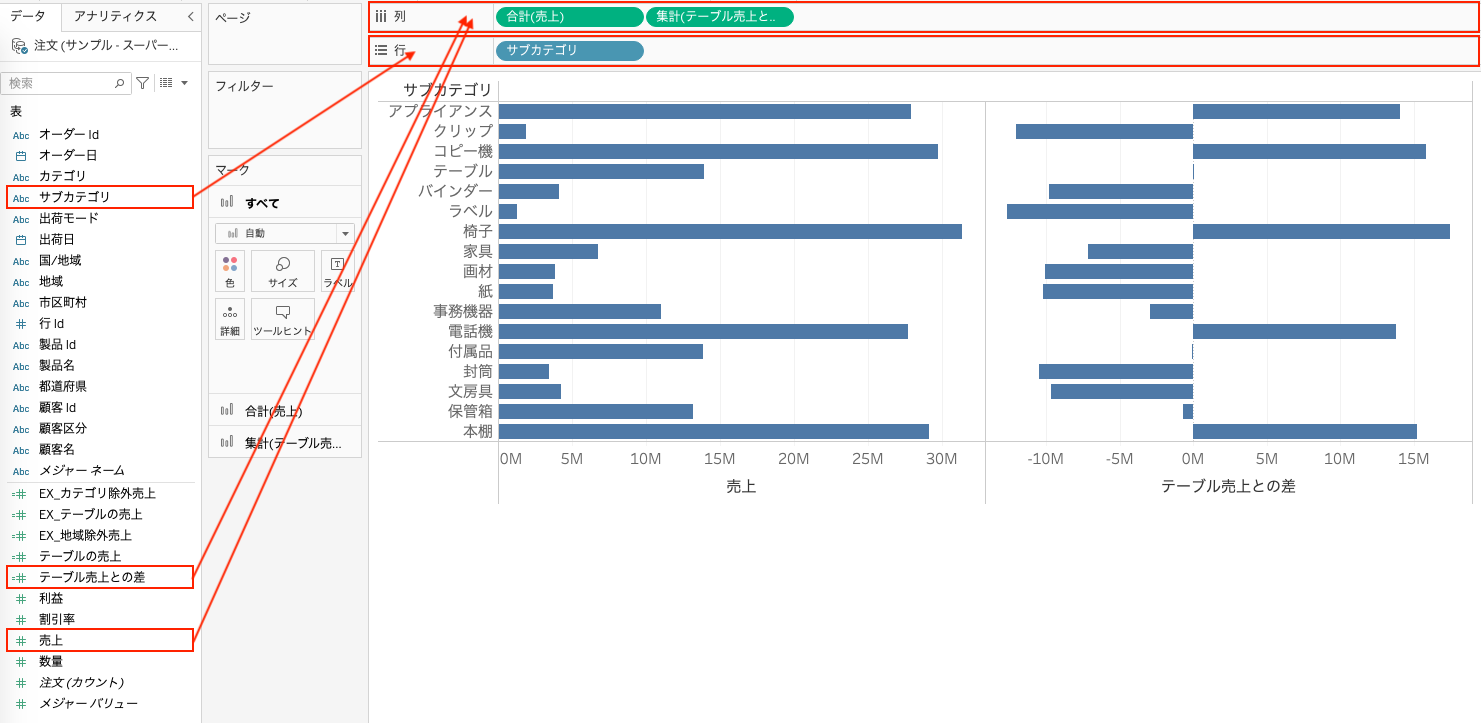
左の売上のグラフで「テーブル」のみ濃い青色にするため、データペインの「テーブルの売上」をマークの「合計(売上)」タブにある色にドラッグ&ドロップします。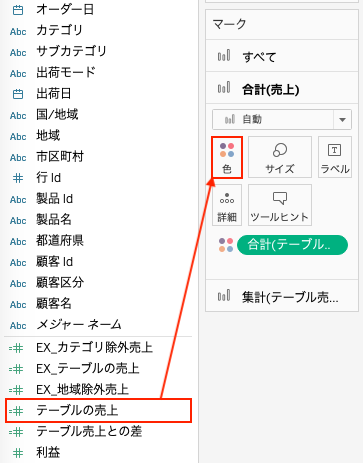
さらに、右側のグラフで差の大きさで色分けするため、データペインの「テーブル売上との差」をマークの「集計(テーブル売上との差)」タブにある色にドラッグ&ドロップします。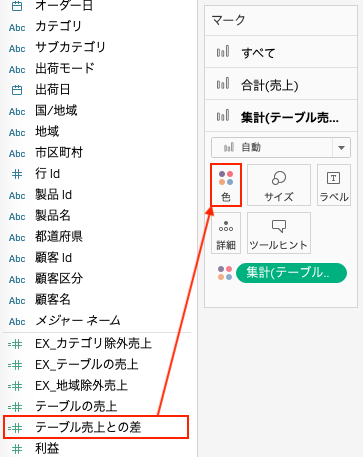
以下のように出来上がりました!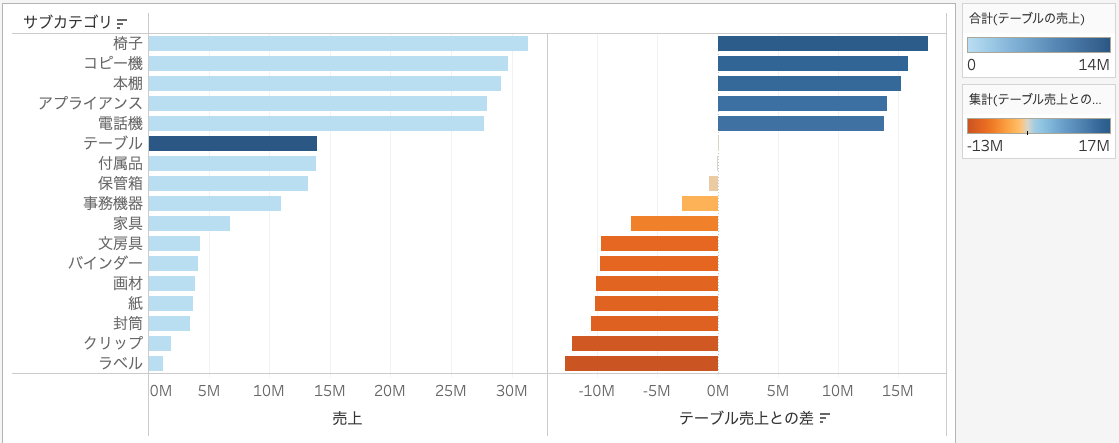
「椅子」や「コピー機」等のサブカテゴリは「テーブル」よりも売上が大きく、逆に「家具」「文房具」等のサブカテゴリは売上が小さいことが分かります。
本ページではEXCLUDEを利用して、特定のカテゴリを基準として値を比較する例を紹介しました。